基于H5的App在IOS App Store的打包发布流程
0、说明
(1)最初是基于Cordova+Ionic开发后改为Cordova+Vue开发。
(2)开发时实在Windows平台下开发。
(3)开发工具使用的是WebStorm。
1、ios证书配置
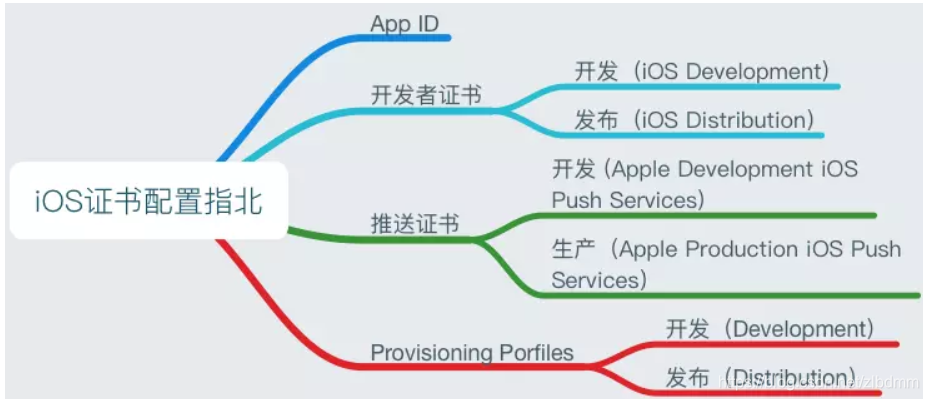
(1)创建CSR文件
CSR(Certificate signing request)即证书请求文件。证书申请者在申请数字证书时由CSP(加密服务提供者)在生成私钥的同时也生成证书请求文件(CSR文件),证书申请者只要把CSR文件提交给证书颁发机构后(创建App ID时上传到苹果后台),证书颁发机构使用其根证书签名生成证书公钥文件(开发者证书)。
关于CSR文件的创建,我们可以直接使用Mac上的钥匙串访问直接请求。
具体步骤为:钥匙串访问->证书助理->从证书颁发机构请求证书…
1、打开电脑上的钥匙串访问,选中证书助理;
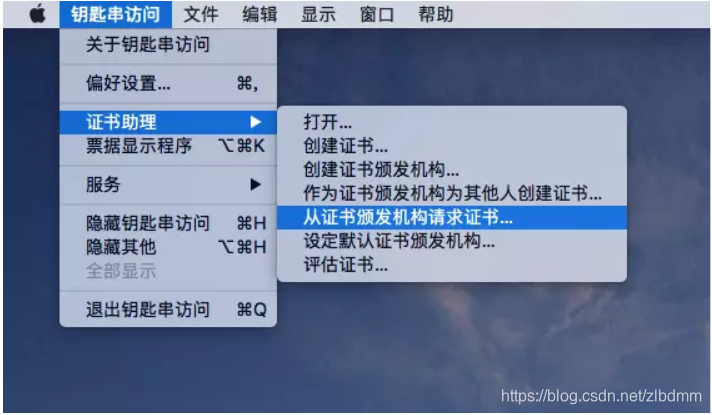
2、用户电子邮件地址填开发者账号的邮箱,名称可以随意填,然后保存到磁盘上。

进入苹果开发者中心,点击下图所示位置进入证书、标识符和配置文件管理页面。
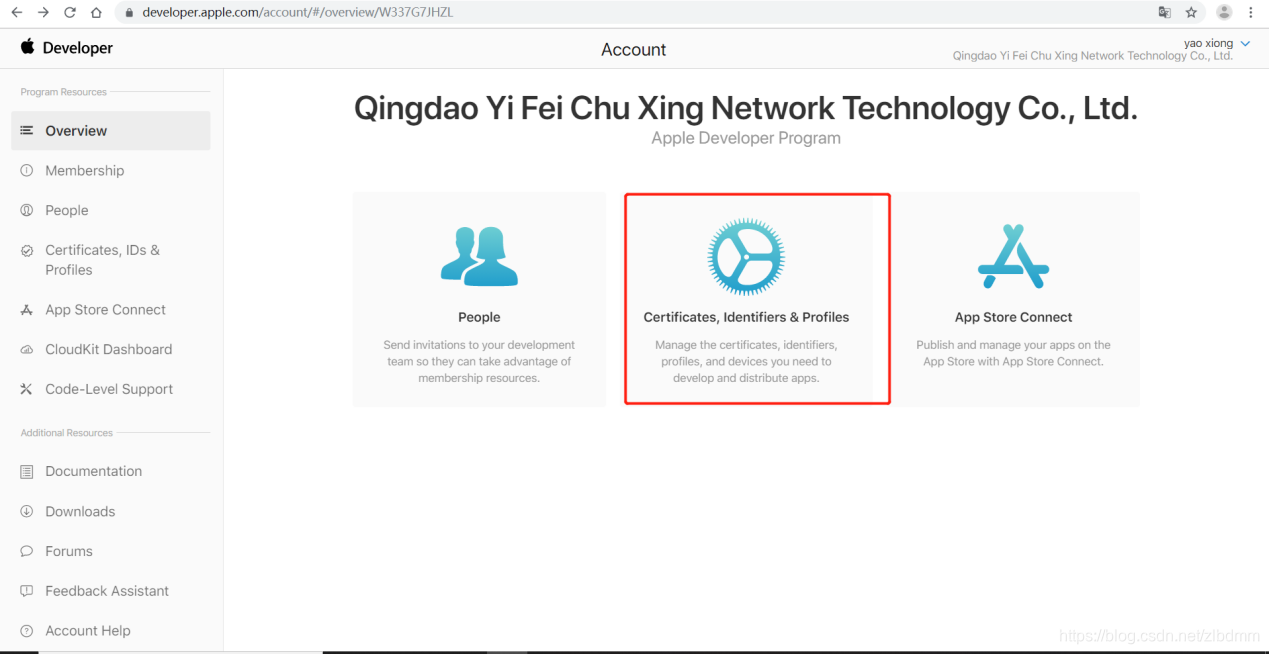
进入证书、标识符和配置文件管理页面,点击右上角新添加证书。
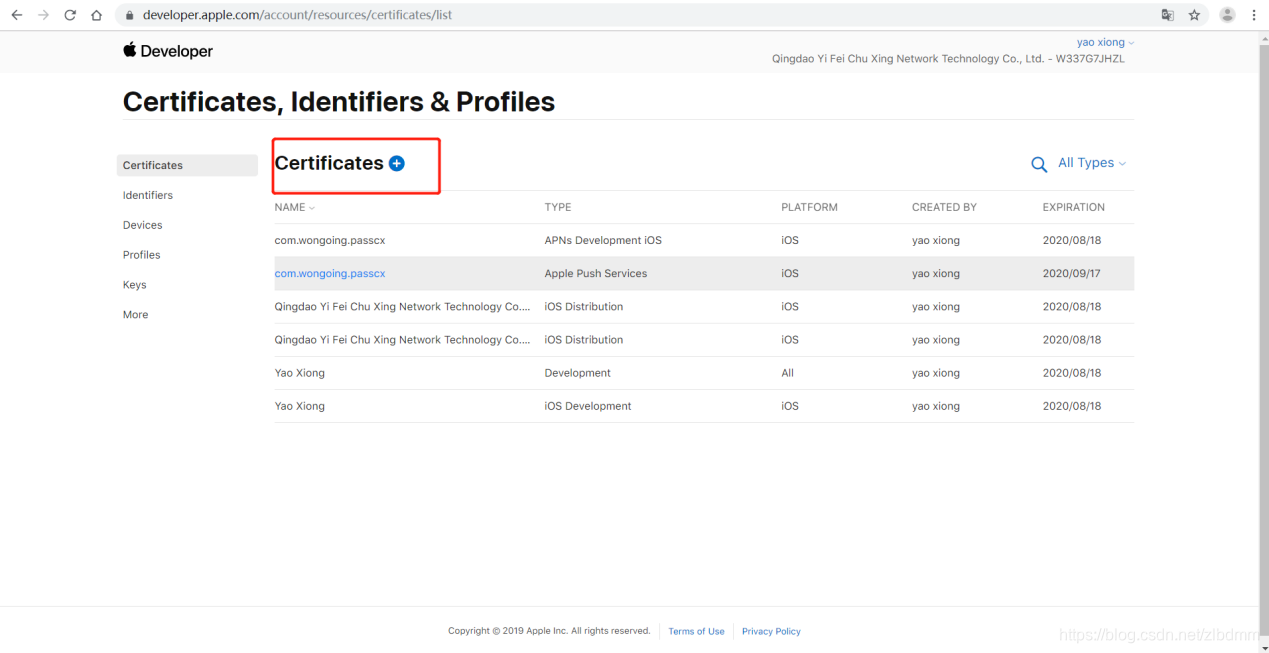
(2)申请开发者证书
1、选择Ios App Development,这是ios的开发版本的开发者证书,接下来上传上一步生成的CSR文件,然后就可以下载生成的开发版的开发者证书。
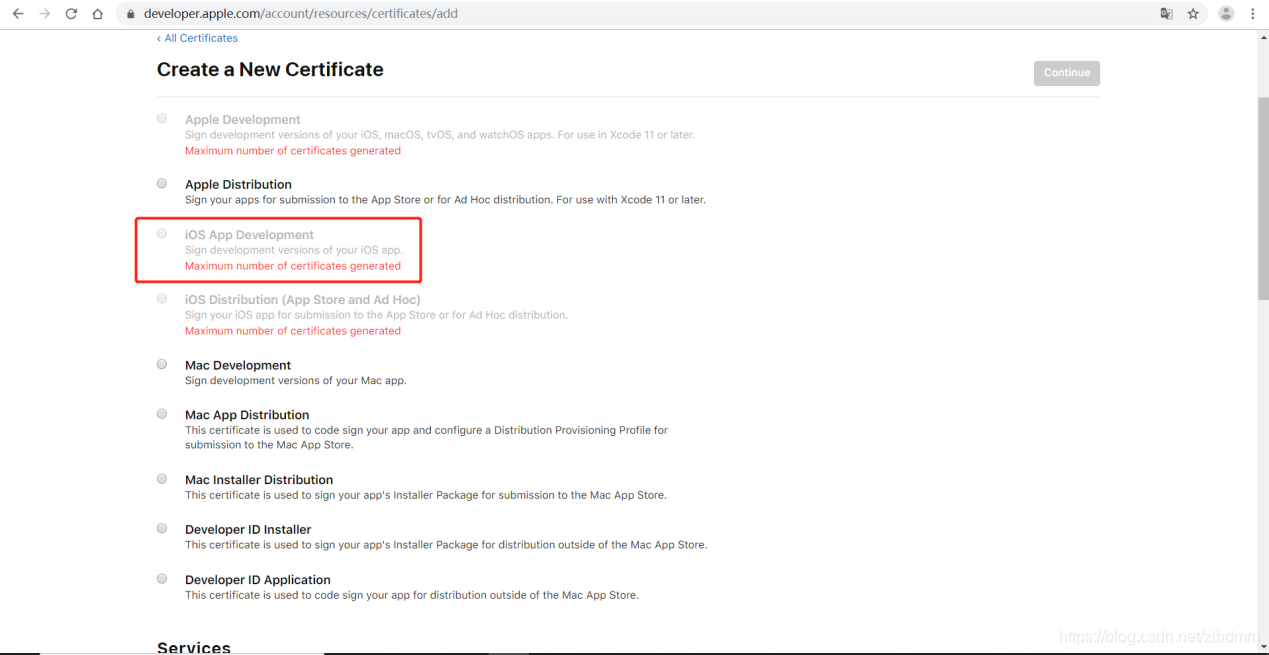
2、选择Ios Distribution,这是ios的发布版本的开发者证书,接下来上传第一步生成的CSR文件,然后就可以下载生成的发布版的开发者证书。发布版本的开发者证书是用于正式打包上传到App Store的证书。
(3)申请推送证书
1、选择Apple Push Notification service SSL(Sandbox),这是推送的开发版的证书,点击continue。
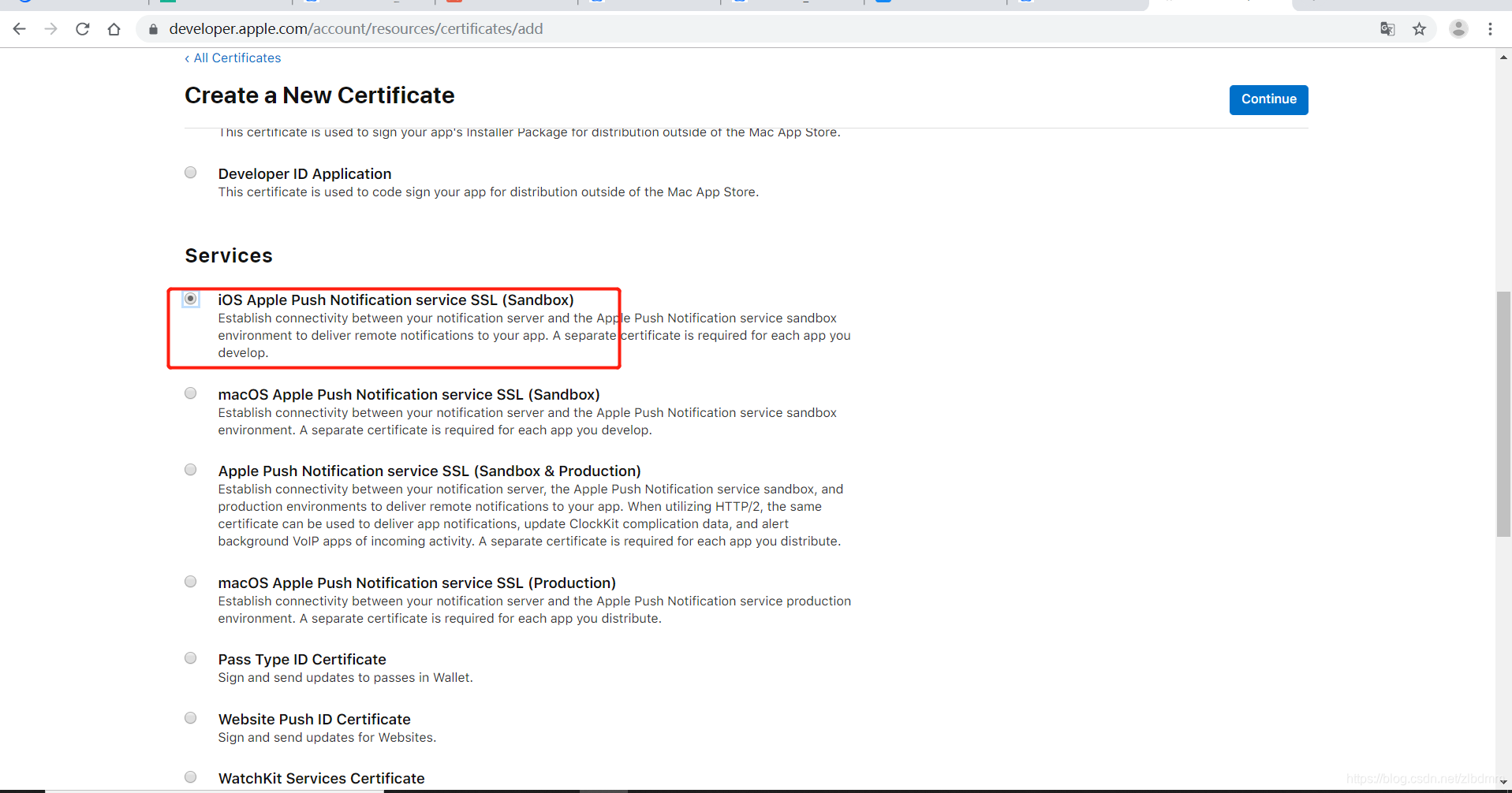
2、选择您要发布应用的App ID,点击continue。
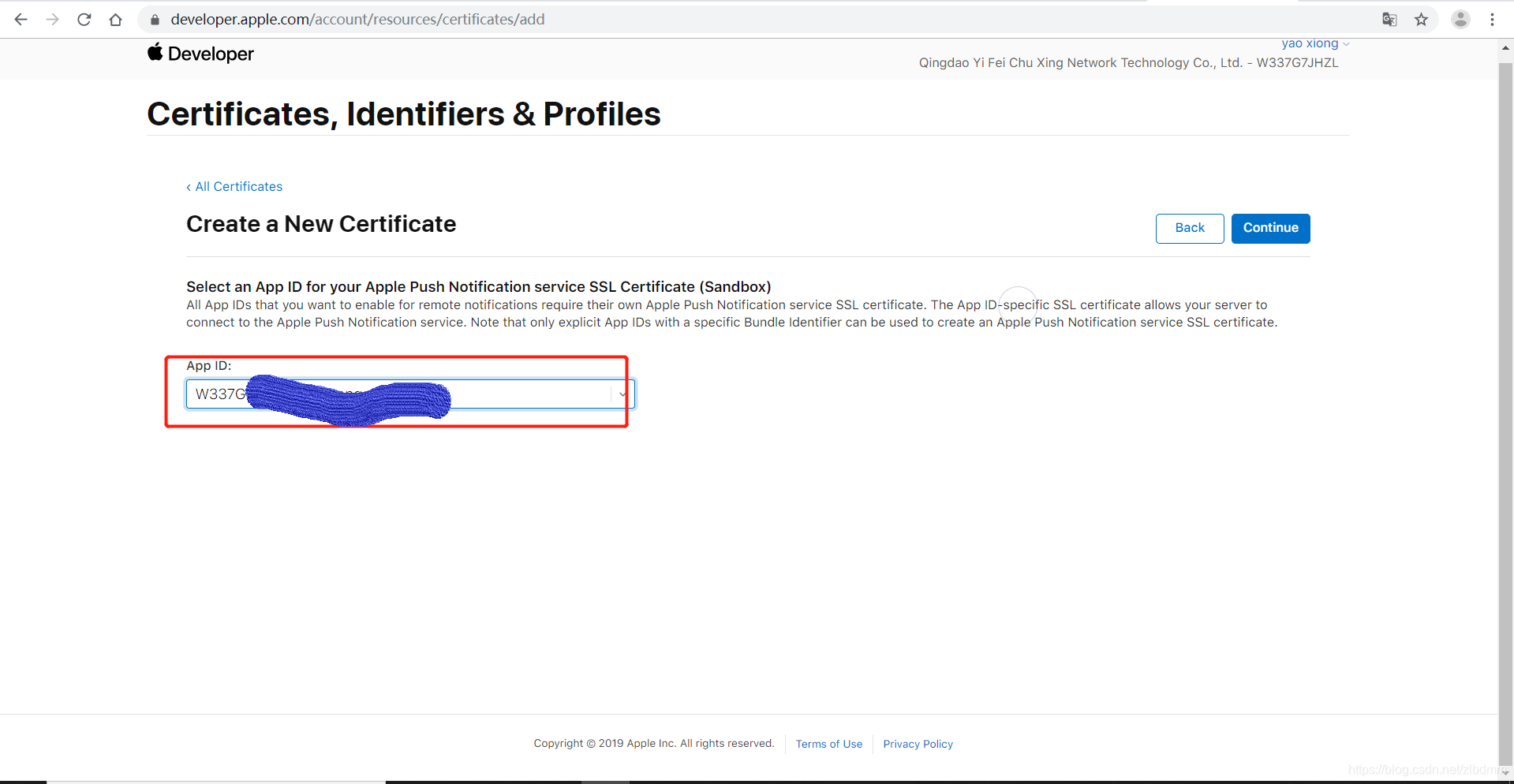
3、选择CSR文件,点击continue。
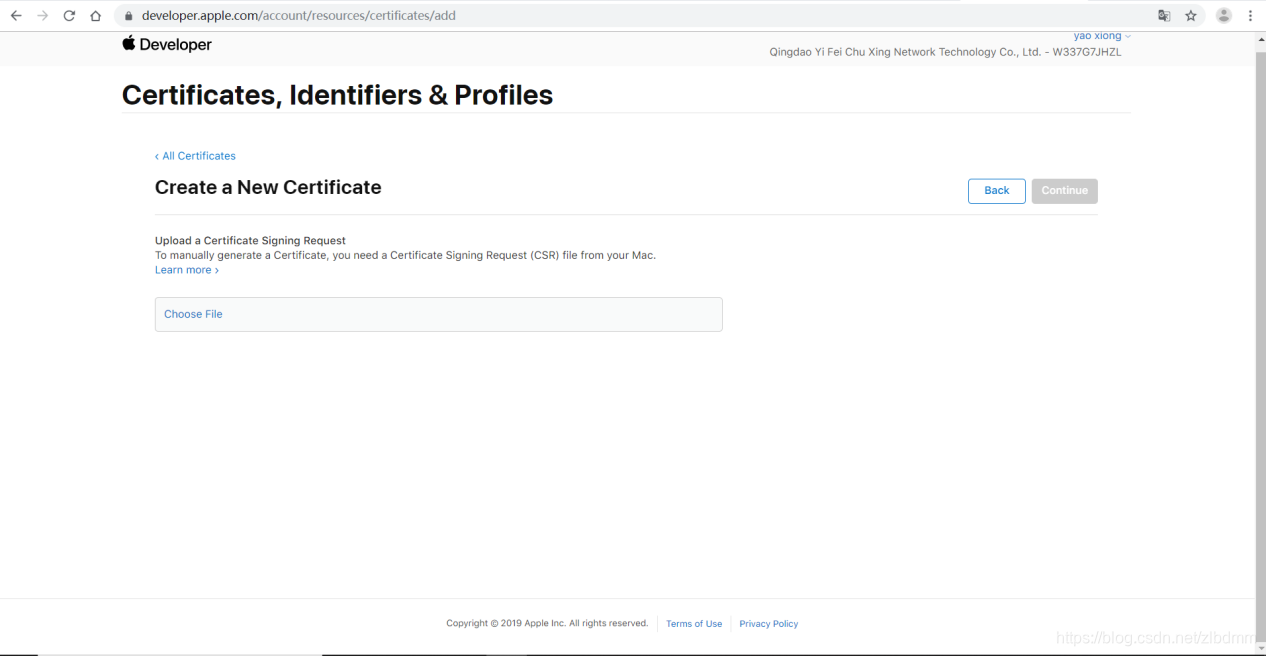
4、点击下一步,最后将证书下载到本地。
5、同理,选择Apple Push Notification service SSL(Sandbox & Production),这是发布版的推送证书,按照生产版本的步骤将发布版证书下载到本地。
(4)申请provisioning profile
选择左边栏的Profiles,点击+号。
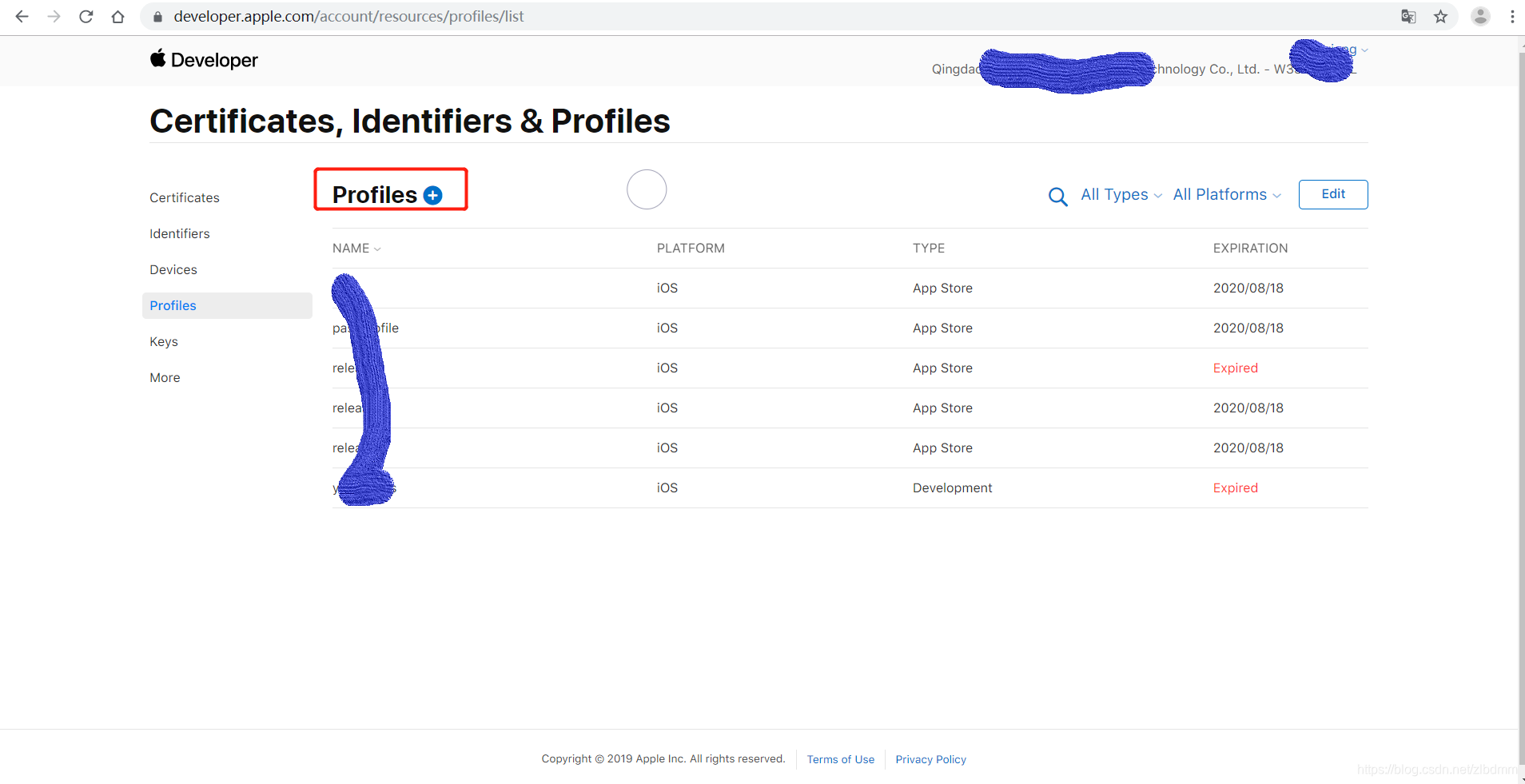
进入添加页面,选择发布环境下的App Store选择框,点击continue。
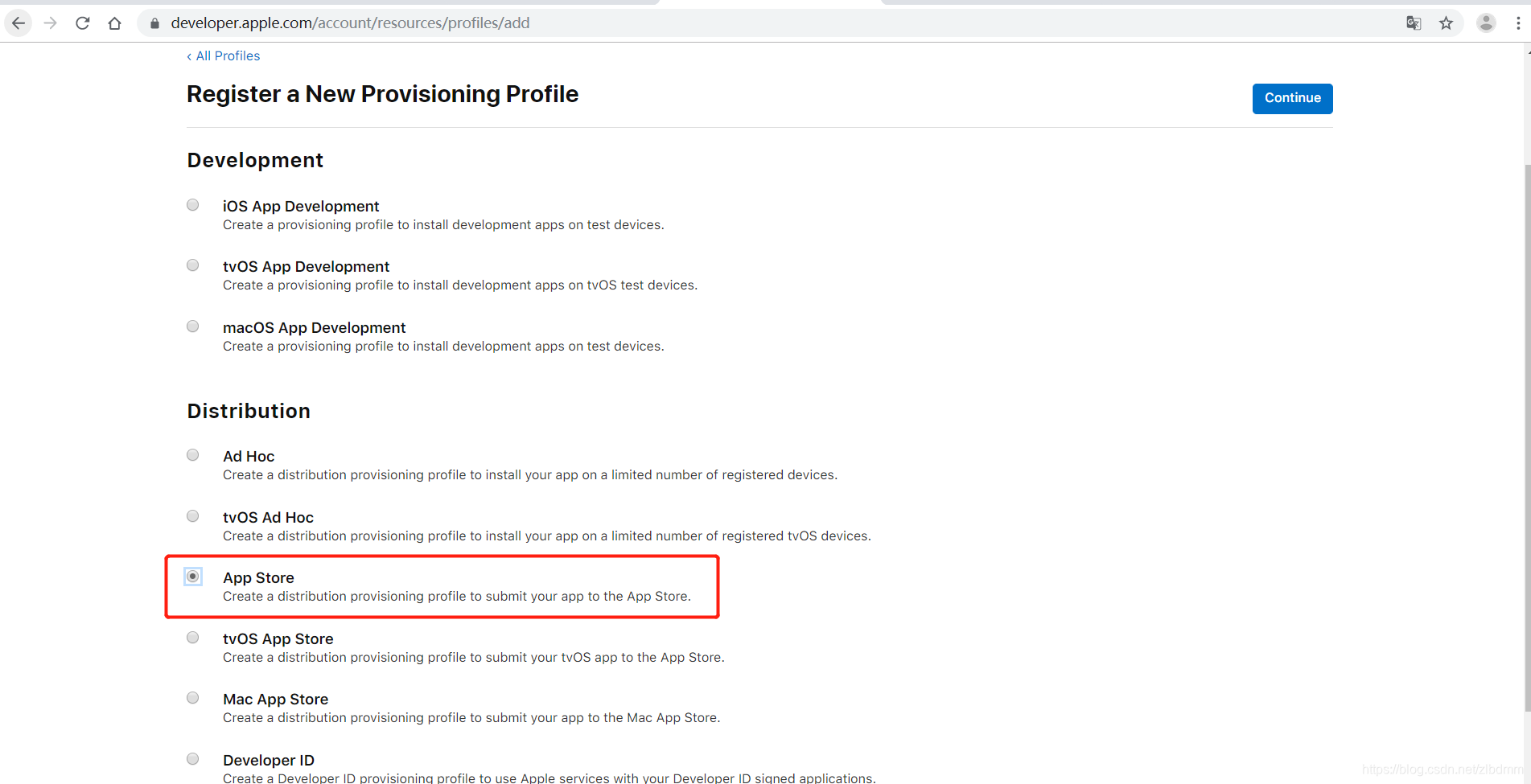
App ID使用默认的配置XC Wildcard(W337G7JHZL.*),点击continue。
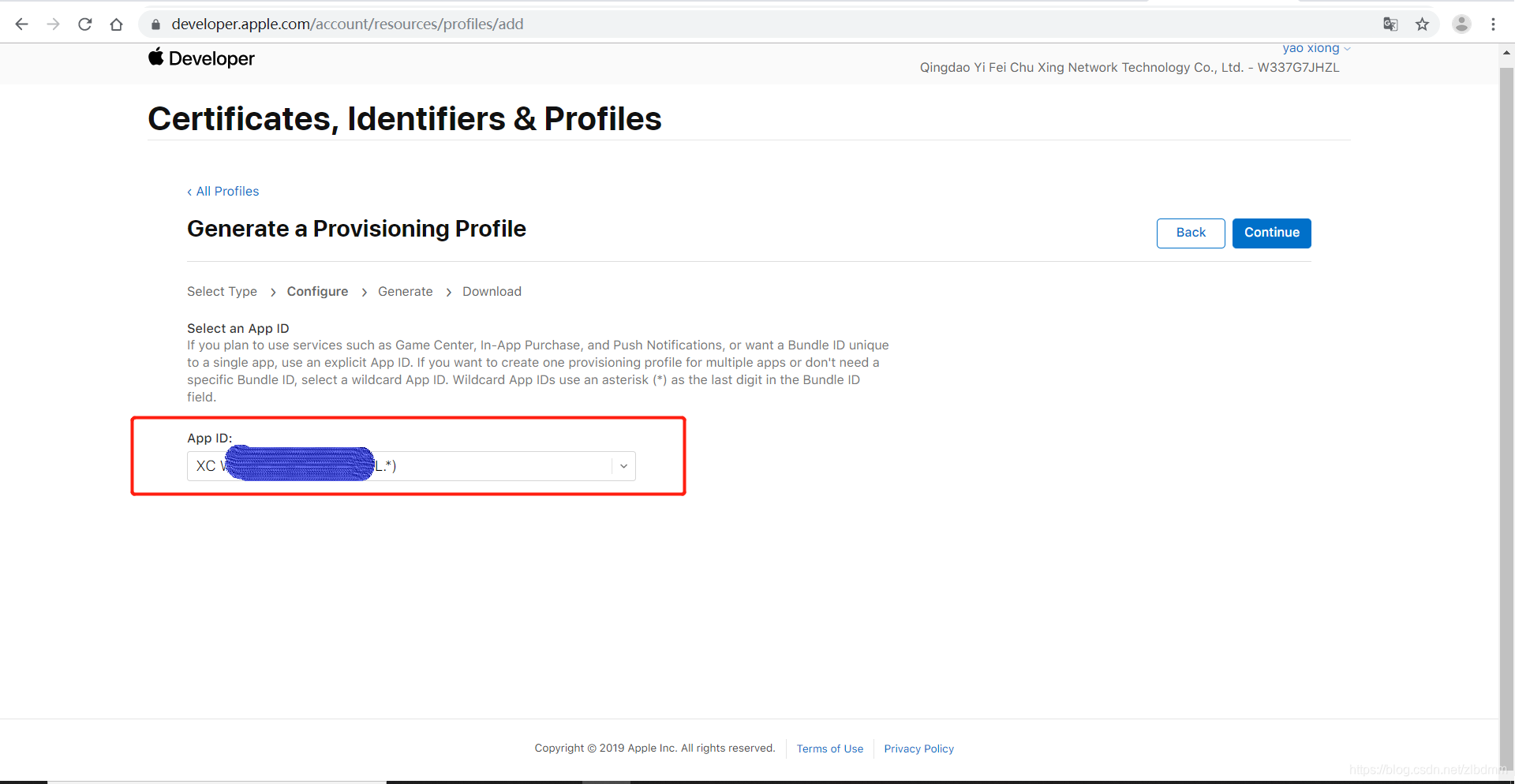
选择前面配置的ios开发者证书的发布版证书,点击continue。
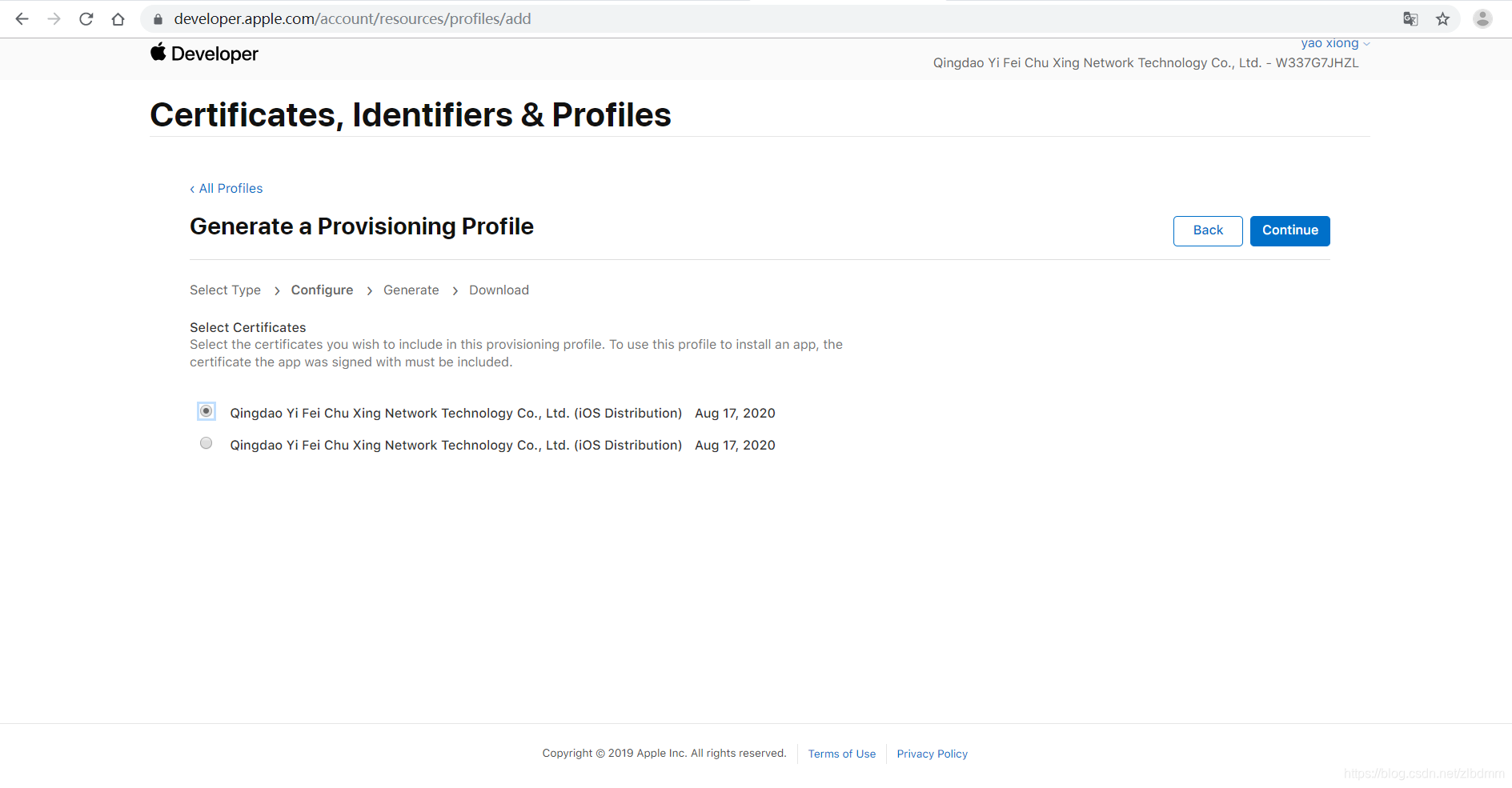
为该provisioning profile起名,建议英文名,不要有特殊字符,点击Generate。
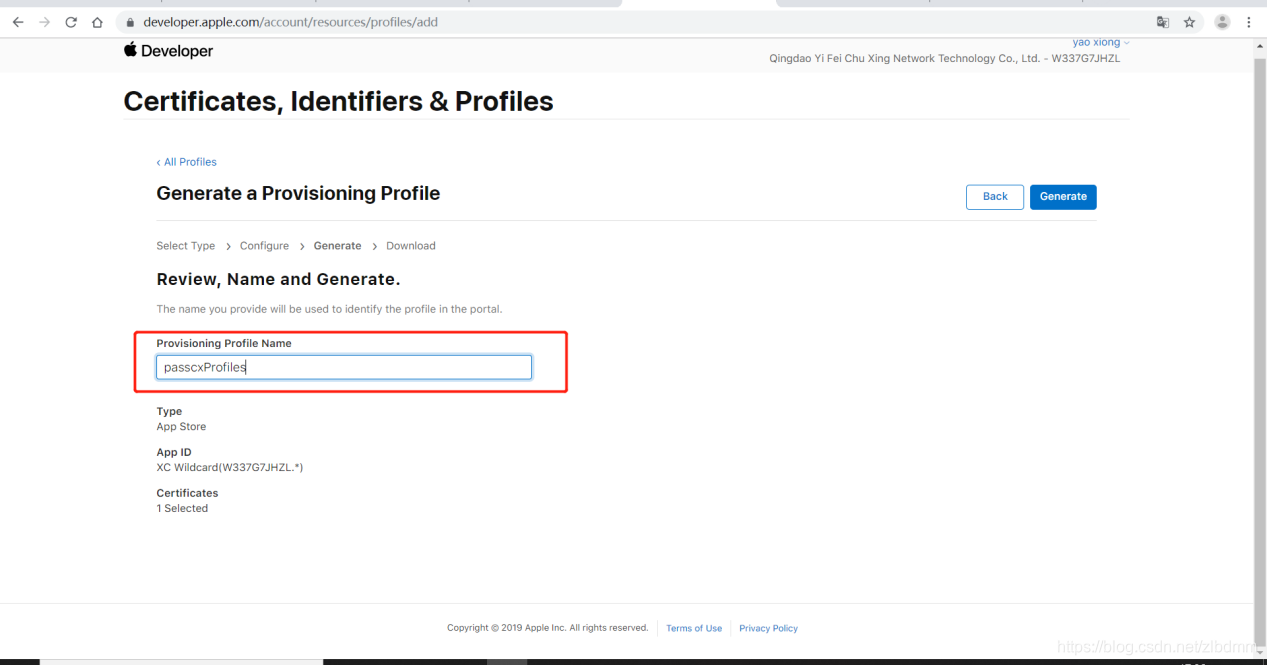
点击download,下载provisioning profile证书。
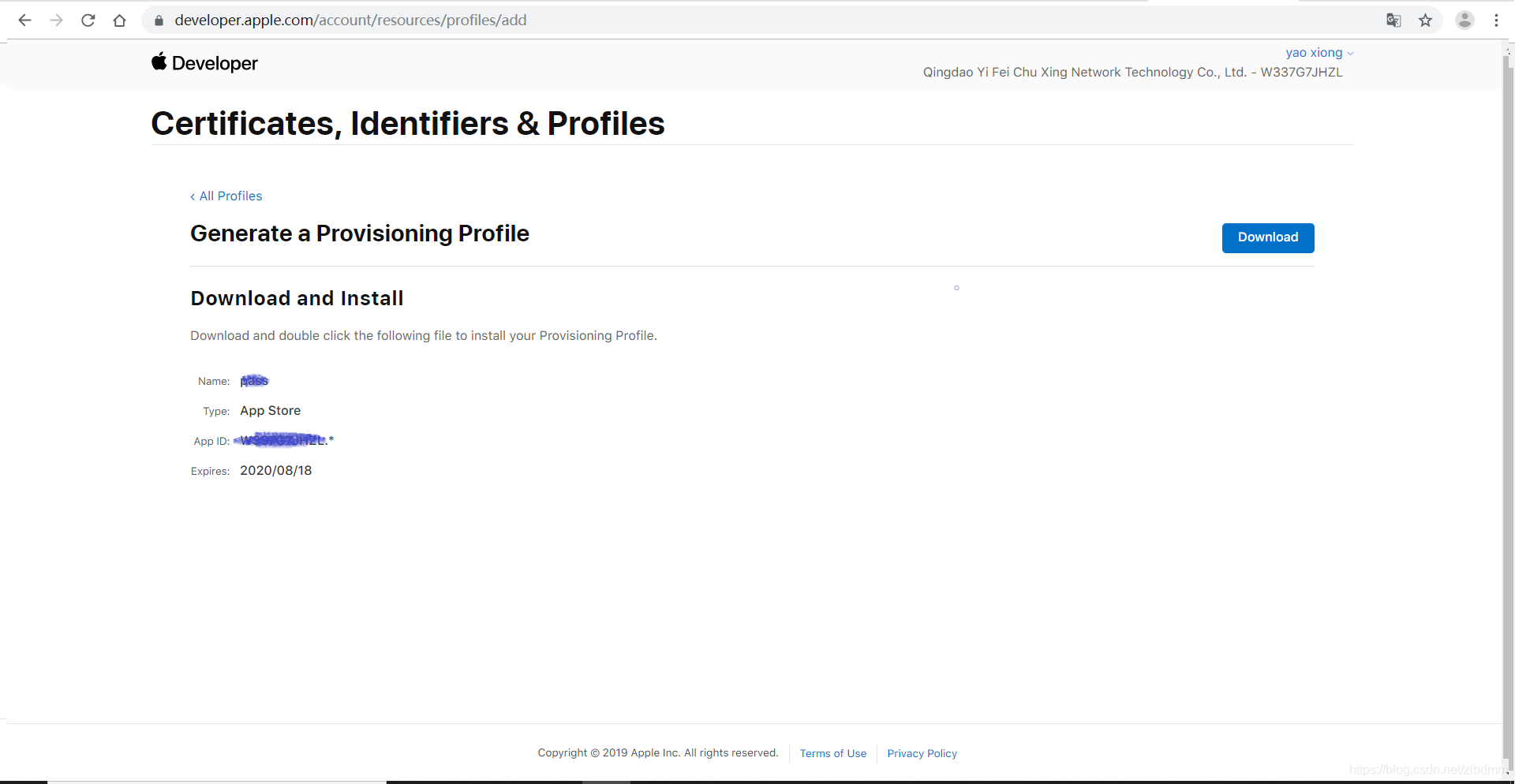
2、打包
(1)WebStorm配置
1、打开Mac上的WebStorm的移动端项目workspace/xxx
2、从svn服务器上更新项目。
3、打开Terminal,输入:
cordova build ios
4、然后找到项目的真实目录下的platforms/ios下的xx项目.xcodeproj文件,双击会用XCode打开。
(2)XCode配置
1、General下的Identity下的Version修改为版本加1.
2、General下的Signing下的Automatically mansge signing不要勾选。
3、General下的Signing(Debug)以及Release下的Provisioning Profile选择release3。
其来源是点击右边的上下箭头标识,然后选择Download Profile,然后验证全部通过后的下载下来的。
4、当选择为release时,其下面对应的
Team: xxxxxxxxxx
Signing Certificate: IPhone Distributeion: xxxxxxxxxx
5、然后来到Info下,找到有Privacy选项的后面的value,根据对应的权限来进行相应的声明:
Privacy - Camera Usage De…:是否允许此App访问你的相机来获取你的头像?
Privacy - Microphone Usage Descrip…:是否允许此App访问你的麦克风?
Privacy - Location Always Usage Des…:我们希望根据您的位置来获取附近的?
Privacy - Photo Library Usage Des.p.:是否允许此App访问你的媒体资料库来获取你的头像?
6、然后到Build Setting下的Code Signing Identity将其修改为iPhone Distribute: xxxx。
7、来到上面菜单栏Product下的Schema下的Edit Schema,将run下的Build Configuration修改为Release。
8、选择左上角项目名称后面的模拟器类型为带一个锤子标识的Generic IOS Device,然后选择Product下的Archive。
9、然后会跳出界面。选择右边Distribute App --IOS App Store --next–Uplaod–next–勾选Upload your apps symbols to…–next --勾选最下面一行的Select Profile --选择release --next --upload。
3、发布
1、登录苹果开发者中心,点击Account,进入账户界面。
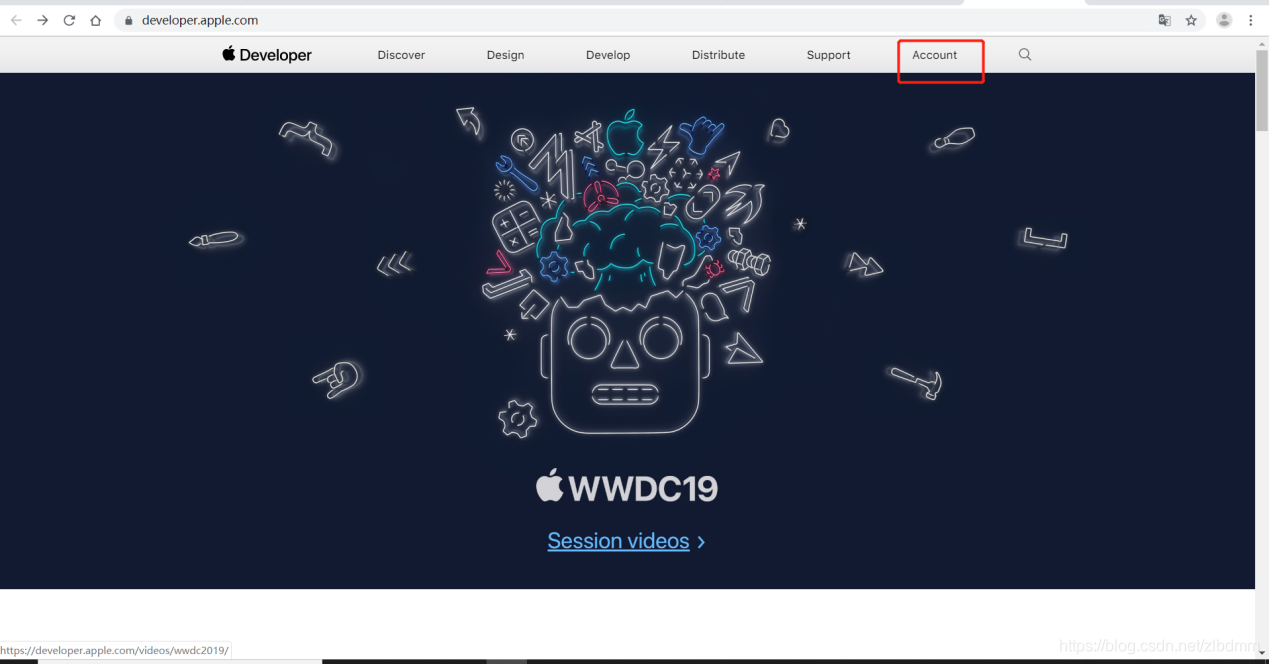
2、点击App Store Connect,接着点击Go to App Store Connect,进入App Store界面。
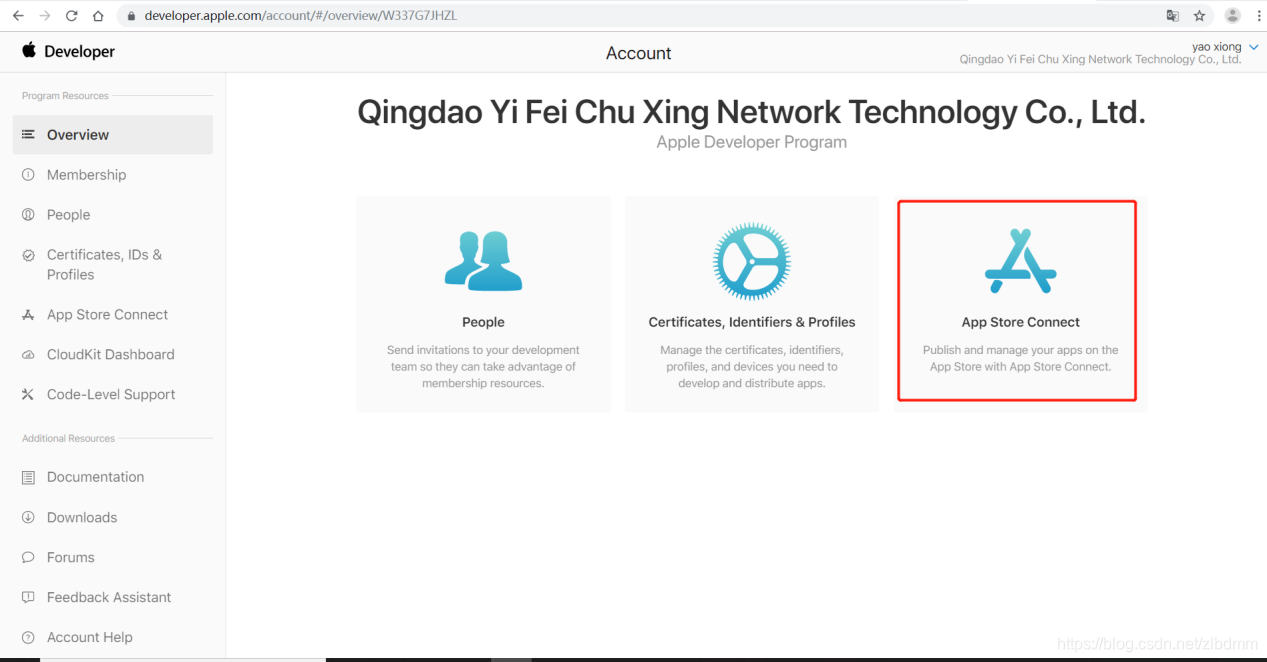
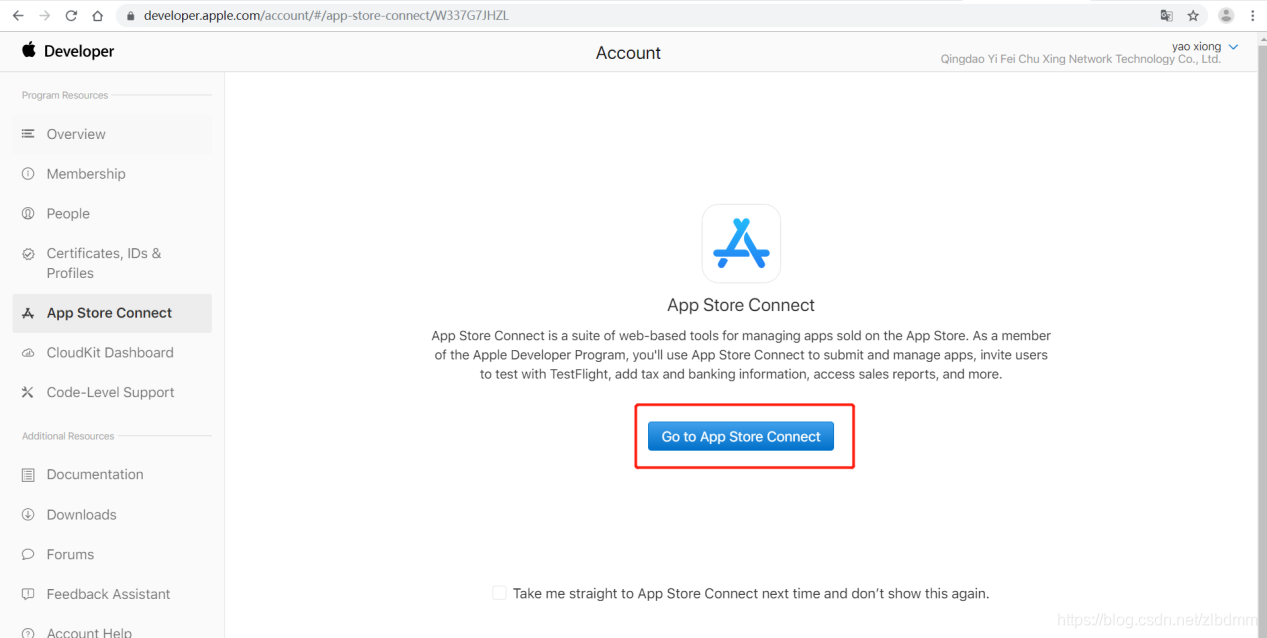
3、点击左上角下拉框,选择我的App按钮,进入App管理界面。
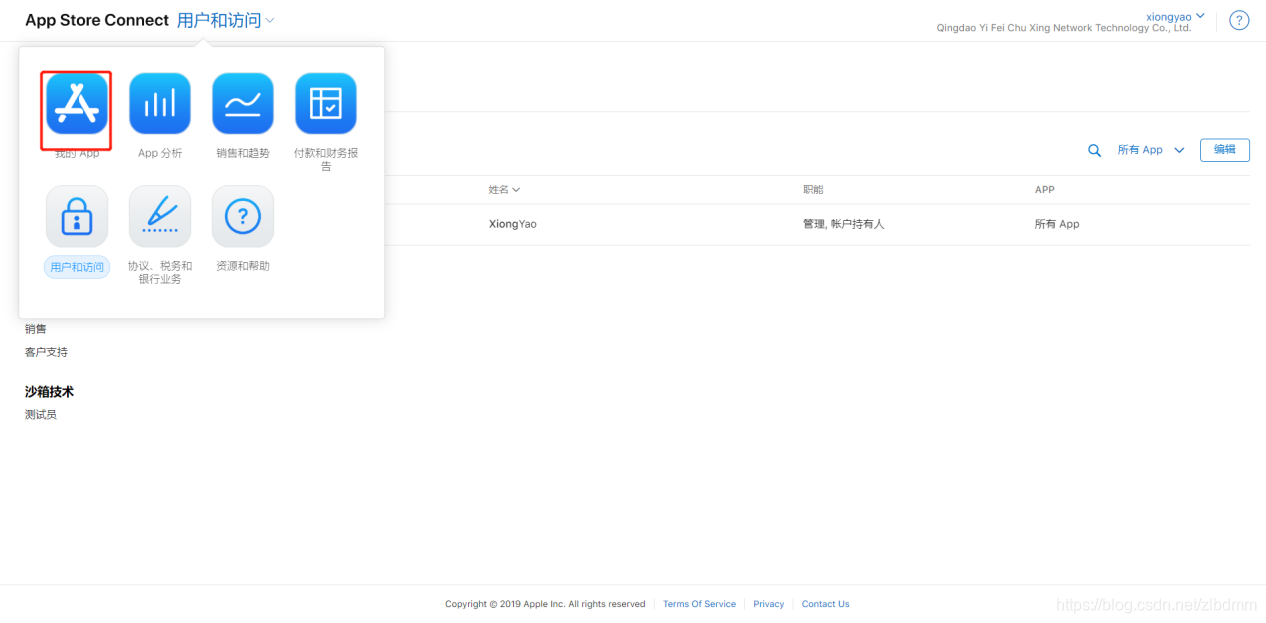
4、点击要发布项目的应用,进入该应用的管理界面。
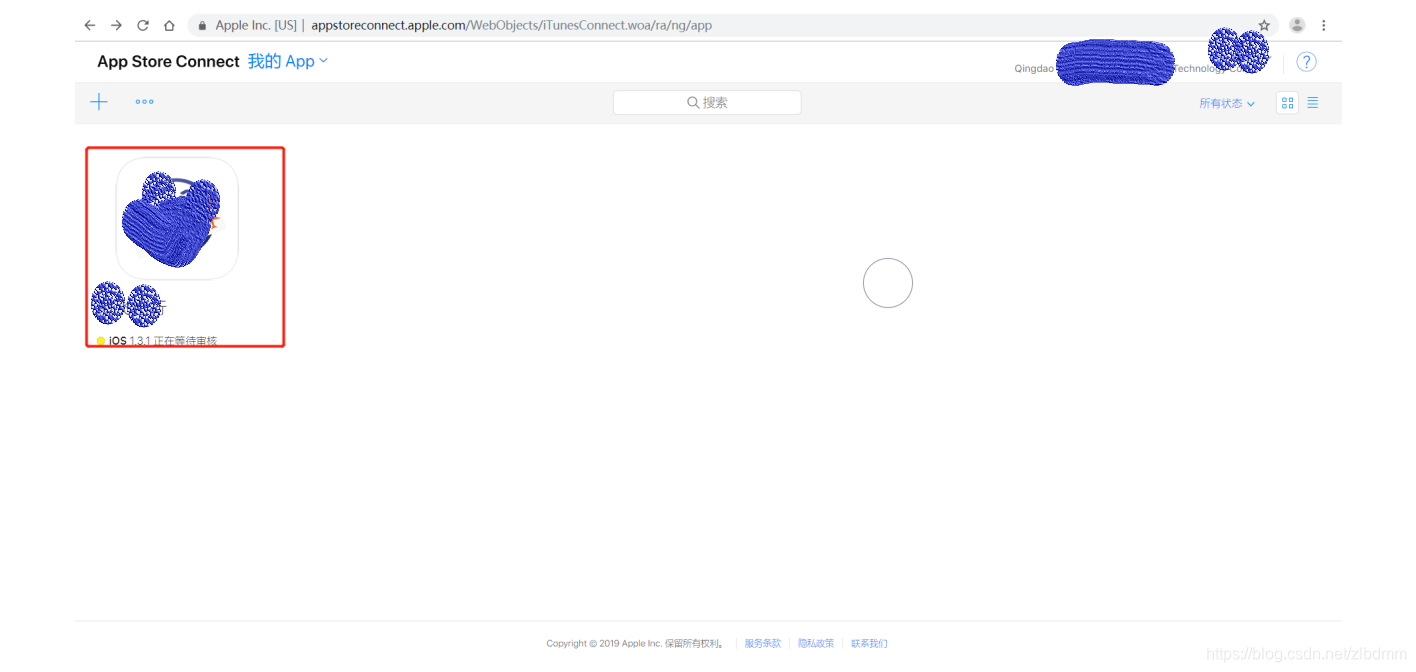
5、对App提交涉及的相关信息进行添加,编辑。
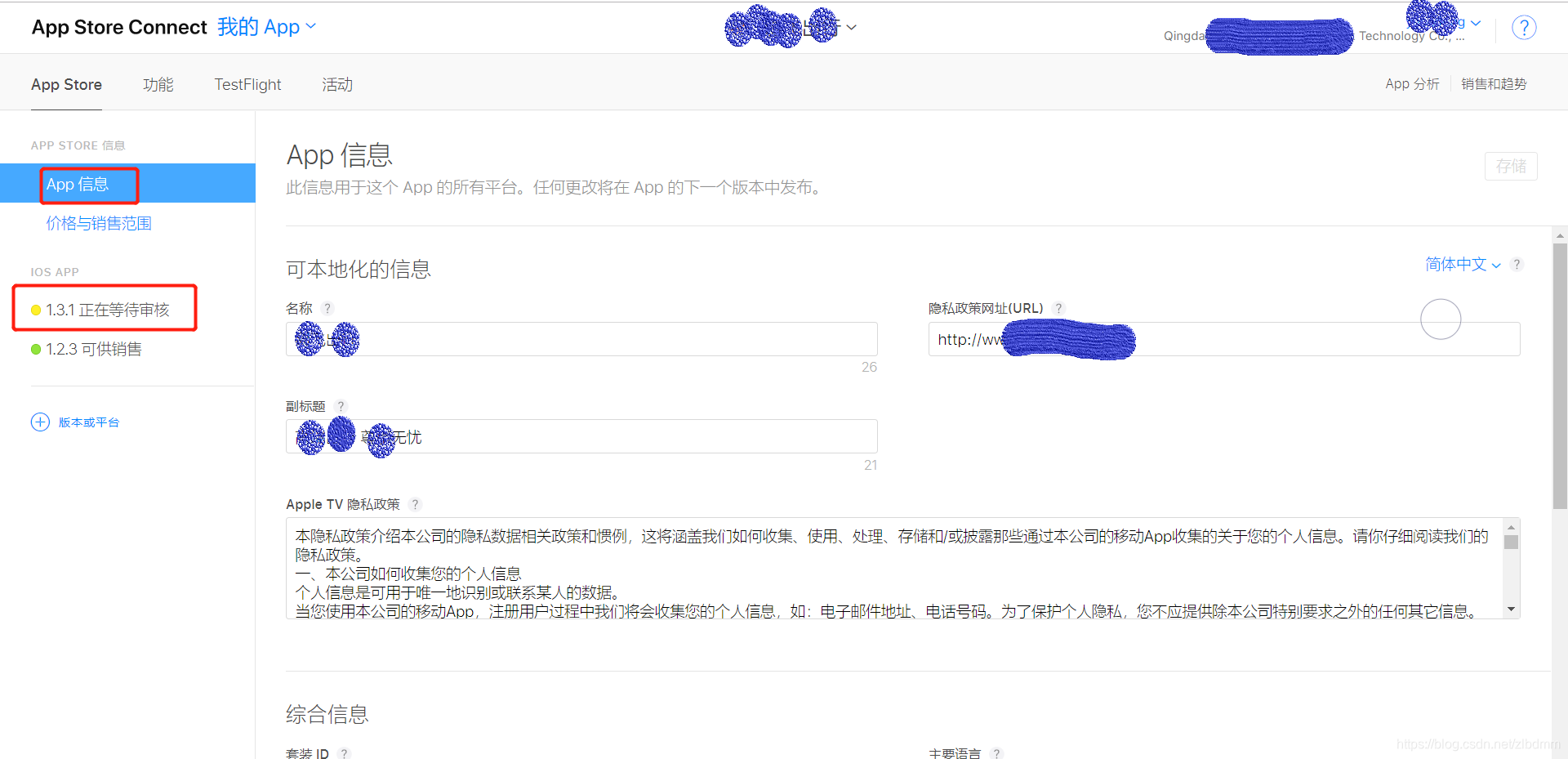
6、对点击Ios App的ios信息,添加版本的新增内容,选择构建的版本,图标。
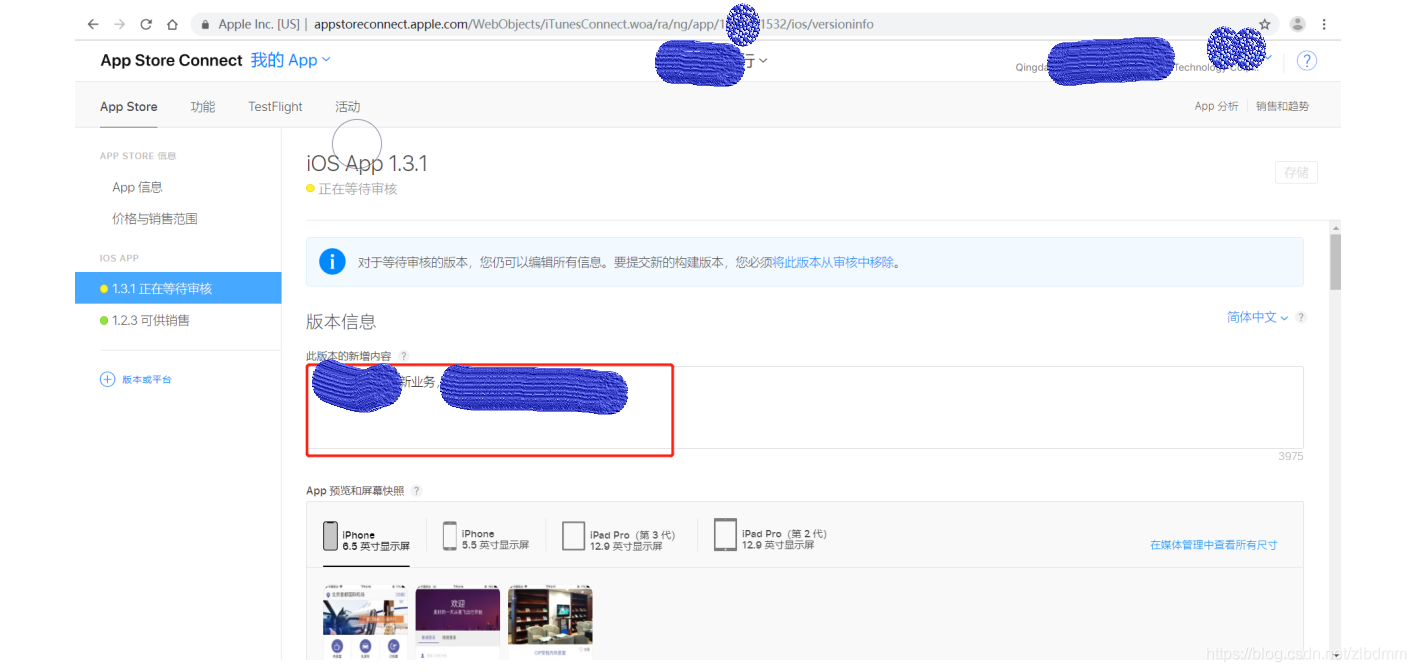
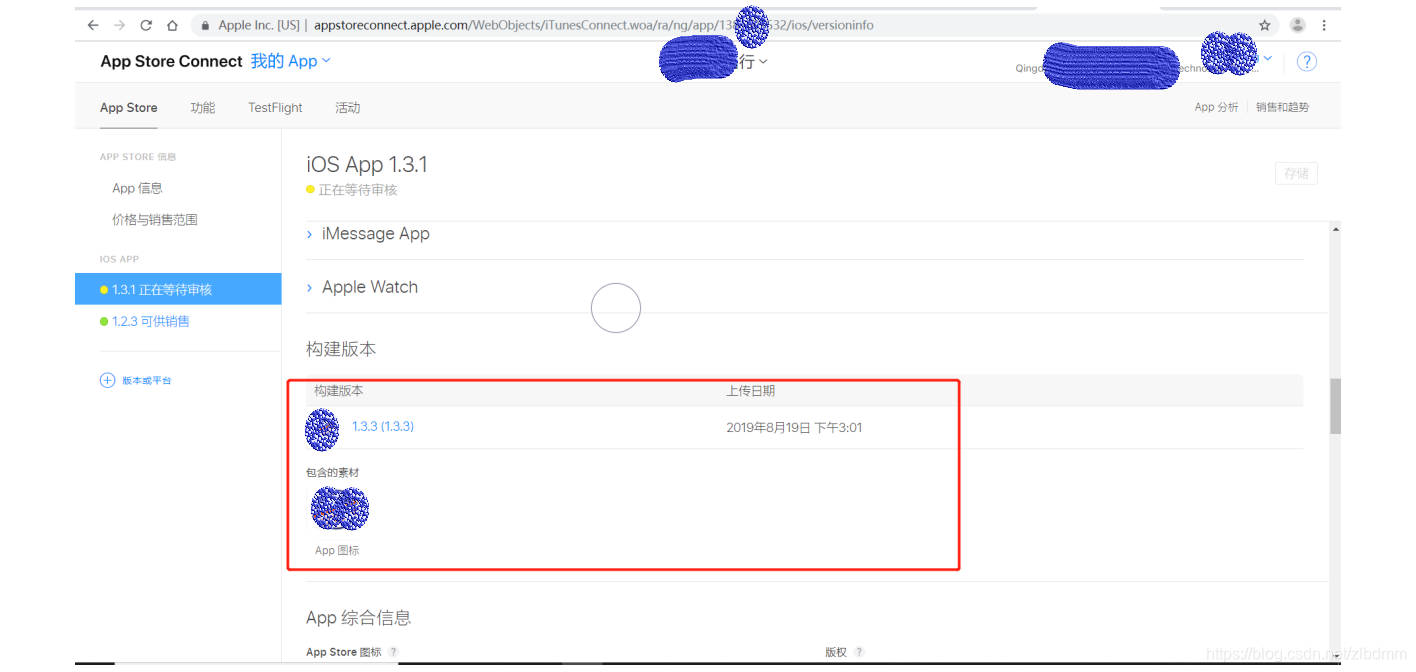
7、最后,点击存储,然后提交进行审核。
